Monitorowanie metryk użycia w obszarach roboczych (wersja zapoznawcza)
Wiedza na temat sposobu korzystania z zawartości pomaga zademonstrować wpływ i określić priorytety wysiłków. Metryki użycia mogą wskazywać, że jeden z raportów jest używany codziennie przez ogromny segment organizacji. Może to wskazywać, że nikt w ogóle nie wyświetla utworzonego pulpitu nawigacyjnego. Ten typ opinii jest nieoceniony w kierowaniu pracami.
Jeśli tworzysz raporty w obszarach roboczych, masz dostęp do ulepszonych raportów metryk użycia. Umożliwiają one odnajdywanie osób korzystających z tych raportów w całej organizacji oraz sposobu ich używania. Można również zidentyfikować problemy z wydajnością wysokiego poziomu. Ulepszone raporty użycia dla udostępnionych obszarów roboczych zastępują raporty metryk użycia udokumentowane w temacie Monitorowanie metryk użycia raportu.
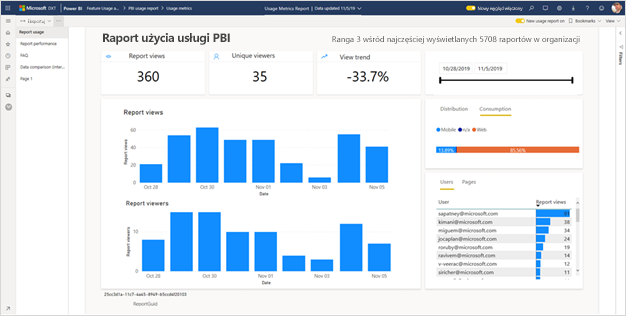
Uwaga
Raporty metryk użycia można uruchamiać tylko w usługa Power BI. Jeśli jednak zapiszesz raport metryk użycia lub przypniesz go do pulpitu nawigacyjnego, możesz otworzyć ten raport na urządzeniach przenośnych i korzystać z niego.
Wymagania wstępne
- Do uruchamiania i uzyskiwania dostępu do danych metryk użycia potrzebna jest licencja usługi Power BI Pro lub Premium na użytkownika (PPU). Jednak funkcja metryk użycia przechwytuje informacje o użyciu od wszystkich użytkowników, niezależnie od przypisanej licencji.
- Aby uzyskać dostęp do metryk użycia raportu, musisz mieć dostęp do edycji raportu.
- Administrator usługi Power BI musi mieć włączone metryki użycia dla twórców zawartości. Administrator usługi Power BI mógł również włączyć zbieranie danych dla poszczególnych użytkowników w metrykach użycia. Dowiedz się, jak włączyć te opcje w portalu administracyjnym.
Tworzenie i wyświetlanie nowego raportu metryk użycia
Tylko użytkownicy z uprawnieniami administratora, członka lub współautora mogą wyświetlać raport metryk użycia. Uprawnienia osoby przeglądającego nie są wystarczające. Jeśli jesteś co najmniej współautorem w obszarze roboczym, w którym znajduje się raport, możesz użyć następującej procedury, aby wyświetlić metryki użycia:
Otwórz obszar roboczy zawierający raport, dla którego chcesz przeanalizować metryki użycia.
Z listy zawartości obszaru roboczego wybierz pozycję Więcej opcji (...) dla raportu i wybierz pozycję Wyświetl raport metryk użycia.
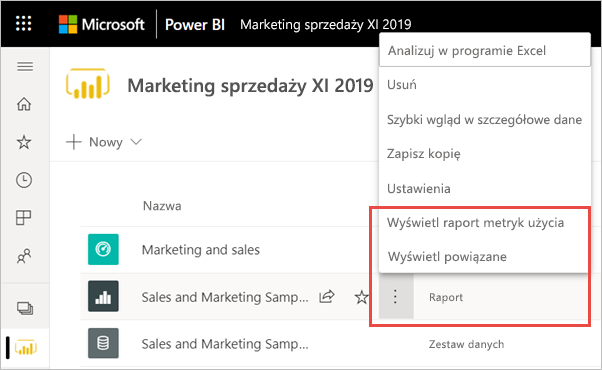
Lub otwórz raport, a następnie na pasku poleceń wybierz pozycję Więcej opcji (...)>Otwórz metryki użycia.
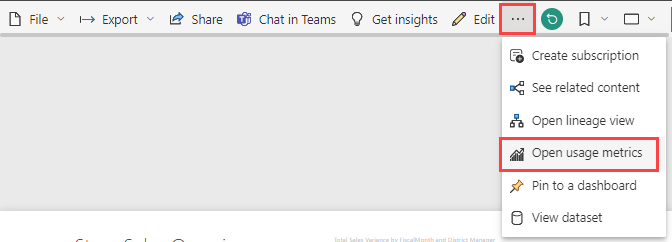
Po raz pierwszy usługa Power BI utworzy raport metryk użycia i poinformuje Cię, kiedy będzie gotowy.
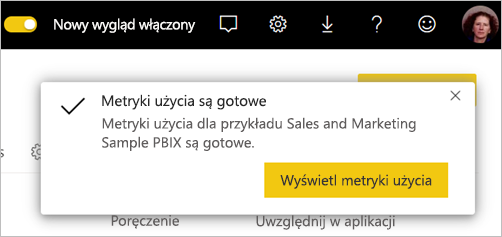
Aby wyświetlić wyniki, wybierz pozycję Wyświetl metryki użycia.
Jeśli po raz pierwszy wyświetlisz raport metryk użycia, usługa Power BI może otworzyć stary raport metryk użycia. Aby wyświetlić ulepszony raport metryk użycia, w prawym górnym rogu przełącz przełącznik Nowy raport użycia na wł.
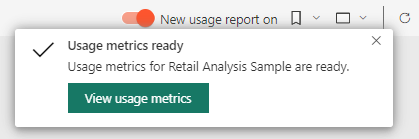
Informacje o nowym raporcie metryk użycia
Po wyświetleniu raportu metryk użycia usługa Power BI generuje wstępnie utworzony raport. Zawiera ona metryki użycia dla tej zawartości z ostatnich 30 dni. Raport wygląda podobnie do raportów usługi Power BI, które już znasz. Możesz podzielić na wycinki na podstawie sposobu, w jaki użytkownicy końcowi uzyskali dostęp, niezależnie od tego, czy uzyskiwali dostęp za pośrednictwem aplikacji internetowej, czy mobilnej itd. W miarę rozwoju raportów będzie też raport metryk użycia. Codziennie aktualizuje nowe dane.
Uwaga
Raporty metryk użycia nie są wyświetlane na listach zawartości Ostatnie, Obszary robocze, Ulubione ani inne. Nie można ich dodać do aplikacji. Jeśli przypniesz kafelek z raportu metryk użycia do pulpitu nawigacyjnego, nie możesz dodać tego pulpitu nawigacyjnego do aplikacji.
Semantyczny model raportu metryk użycia
Po pierwszym uruchomieniu raportu metryk użycia usługa Power BI automatycznie tworzy semantyczny model raportu metryk użycia. Raport metryk użycia opiera się na tym semantycznym modelu. Usługa Power BI odświeża ten semantyczny model codziennie. Chociaż nie można zmienić harmonogramu odświeżania, możesz zaktualizować poświadczenia używane przez usługę Power BI w celu odświeżenia danych metryk użycia.
W przypadku wystąpienia jednego z następujących czynności może być konieczne wznowienie zaplanowanego odświeżania:
- Poświadczenia wygasają
- Usunięto użytkownika, który po raz pierwszy uruchomił raport metryk użycia z obszaru roboczego, w którym znajduje się model semantyczny
- Użytkownik, który po raz pierwszy uruchomił raport metryk użycia, opuszcza lub nie jest już częścią organizacji
Uwaga
W wersji zapoznawczej semantyczny model metryk użycia może mieć niewielkie zmiany wpływające na raporty niestandardowe.
Strony raportu metryk użycia
Ulepszony raport metryk użycia zawiera następujące strony raportu:
- Użycie raportu Zawiera informacje na temat widoków raportów i osób przeglądających raport, takich jak liczba użytkowników wyświetlających raport według daty.
- Wydajność raportu Przedstawia typowe czasy otwierania raportu podzielone według metody użycia i typów przeglądarki.
- Często zadawane pytania zawiera odpowiedzi na często zadawane pytania, takie jak Co to jest "Osoba przeglądająca" i co to jest "Widok"?
Które metryki są zgłaszane?
| Strona | Metryka | Opis |
|---|---|---|
| Raportowanie użycia | Widoki raportu/Raport zostanie otwarty | Widok raportu jest rejestrowany za każdym razem, gdy ktoś otworzy raport i reprezentuje unikatowe lądowania w raporcie. Odpowiada na pytanie "Jak często jest uzyskiwany dostęp do raportu?" Ta definicja widoku raportu różni się od poprzednich raportów metryk użycia. Zmiana stron raportu nie jest już traktowana jako dodatkowy widok raportu. Zamiast tego zmiana liczby stron raportu dla następnej metryki, wyświetleń strony raportu. Działania, takie jak udostępnianie i przypinanie, nie są już uwzględniane w metrykach użycia. |
| Raportowanie użycia | Widoki strony raportu | Widok strony raportu jest rejestrowany za każdym razem, gdy ktoś wyświetli stronę raportu. Reprezentuje ona łączną liczbę wyświetleń na wszystkich stronach. Odpowiada na pytanie "Jak często uzyskuje się dostęp do stron raportu?" Zmiana liczby stron raportu dla widoków stron raportu. Aby uzyskać ważne informacje, zobacz Zagadnienia i ograniczenia . |
| Raportowanie użycia | Unikatowi widzowie | Osoba przeglądająca to osoba, która otworzyła raport co najmniej raz w danym okresie na podstawie konta użytkownika Microsoft Entra. |
| Raportowanie użycia | Wyświetl trend | Trend widoku odzwierciedla zmiany liczby wyświetleń w czasie. Porównuje pierwszą połowę wybranego okresu z drugą połowę. |
| Raportowanie użycia | Fragmentator daty | Możesz zmienić okres na stronie Użycie raportu, na przykład w celu obliczenia trendów tygodniowych lub dwutygodniowych. W lewym dolnym rogu strony Użycie raportu można ustawić najwcześniejszą i najnowszą datę, dla której dane użycia są dostępne dla wybranego raportu. |
| Raportowanie użycia | Ranga | Na podstawie liczby wyświetleń ranga pokazuje popularność raportu w porównaniu ze wszystkimi innymi raportami w organizacji. Ranga jednej oznaczałaby, że raport ma najwięcej wyświetleń wszystkich raportów w organizacji. |
| Raportowanie użycia | Widoki raportu dziennie | Użycie jest liczone na poziomie raportu i nie uwzględnia widoków stron raportu. |
| Raportowanie użycia | Osoby przeglądające raporty dziennie | Łączna liczba różnych użytkowników, którzy wyświetlili raport na podstawie konta użytkownika Microsoft Entra. |
| Raportowanie użycia | Metoda dystrybucji | Jak użytkownicy uzyskali dostęp do raportu, na przykład przez bycie członkami obszaru roboczego, udostępnieniem raportu lub zainstalowaniem aplikacji. |
| Raportowanie użycia | Fragmentator platformy | Jeśli użytkownicy uzyskiwali dostęp do raportu za pośrednictwem usługa Power BI (powerbi.com), power BI Embedded lub urządzenia przenośnego. |
| Raportowanie użycia | Użytkownicy z widokami raportów | Przedstawia listę użytkowników, którzy otworzyli raport posortowany według liczby wyświetleń. |
| Raportowanie użycia | Strony | Jeśli raport ma więcej niż jedną stronę, wycinek raportu według stron, które zostały wyświetlone. "Puste" oznacza, że strona raportu została dodana w ciągu 24 godzin od nowej strony wyświetlanej na liście fragmentatorów lub usunięto strony raportu. Wyrażenie "Puste" przechwytuje tego typu sytuacje. |
| Wydajność raportu | Typowy czas otwierania | Typowy czas otwierania raportu odpowiada 50. percentylowi czasu otwierania raportu. Innymi słowy, jest to czas poniżej, w którym ukończono 50% akcji otwierania raportu. Strona Wydajność raportu dzieli również typowy czas otwierania raportu według metody użycia i typu przeglądarki. Obecnie mierzymy wydajność początkowego ładowania raportu i pierwszej strony. Pomiar rozpoczyna się po żądaniu raportu i kończy się po zakończeniu renderowania ostatniej wizualizacji. Interakcje raportów, takie jak fragmentowanie, filtrowanie lub zmienianie stron, nie są uwzględniane w metrykach wydajności. |
| Wydajność raportu | Trend czasu otwierania | Trend czasu otwierania odzwierciedla zmiany wydajności otwierania raportu w czasie. Porównuje czasy otwarcia raportu pierwszej połowy wybranego okresu z godzinami otwarcia drugiej połowy. |
| Wydajność raportu | Fragmentator daty | Możesz zmienić okres na stronie Wydajność raportu, na przykład w celu obliczenia trendów tygodniowych lub dwutygodniowych. W lewym dolnym rogu strony Wydajność raportu można określić najwcześniejszą i najnowszą datę, dla której dane użycia są dostępne dla wybranego raportu. |
| Wydajność raportu | Wydajność dzienna | Wydajność dla 25%, 50% i 75% akcji otwartego raportu obliczonych dla każdego dnia. |
| Wydajność raportu | siedmiodniowa wydajność | Wydajność dla 25%, 50% i 75% akcji otwartego raportu obliczonych w ciągu ostatnich siedmiu dni dla każdej daty. |
| Wydajność raportu | Metoda zużycie | Jak użytkownicy otworzyli raport, na przykład za pośrednictwem usługa Power BI (powerbi.com), usługi Power BI Embedded lub urządzenia przenośnego. |
| Wydajność raportu | Przeglądarkach | Jaka przeglądarka była używana przez użytkowników do otwierania raportu, takich jak Firefox, Edge i Chrome. |
| Lista raportów | Aktywne raporty | Jakie raporty są używane w całym obszarze roboczym. |
| Lista raportów | Łączna liczba wyświetleń | Łączna liczba otwieranych raportów w obszarze roboczym. |
| Lista raportów | Łączna liczba osób przeglądających | Łączna liczba osób przeglądających raporty w obszarze roboczym. |
| Lista raportów | Wyświetl trend | Trend widoku odzwierciedla zmiany liczby wyświetleń w czasie. Porównuje pierwszą połowę wybranego okresu z drugą połowę. |
| Lista raportów | Nieużywane raporty | Liczba raportów, które nie zostały otwarte w czasie. |
| Lista raportów | Użycie raportu (tabela) | Pokazuje, które raporty współtworzyją poszczególne liczby wyświetlane na kartach. Pokazuje wartości procentowe otwierania raportu, użytkownicy korzystający z raportu, wyświetlanie trendów i dni. |
| Lista raportów | Metoda dystrybucji | Jak użytkownicy uzyskali dostęp do raportu, na przykład członkowie obszaru roboczego, udostępnili mu raport lub zainstalowali aplikację. |
| Lista raportów | Fragmentator platformy | Jeśli dostęp do raportu był uzyskiwany za pośrednictwem usługa Power BI (powerbi.com), usługi Power BI Embedded lub urządzenia przenośnego. |
| Lista raportów | Unikatowi widzowie | Osoba przeglądająca to osoba, która otworzyła raport co najmniej raz w danym okresie (na podstawie konta użytkownika Microsoft Entra). Pokazuje liczbę otwieranych raportów przez poszczególnych osób przeglądających. |
Przykład pracy z metrykami Widok i Osoba przeglądająca
Załóżmy, że mamy cztery raporty dostępne dla trzech użytkowników w następujący sposób:
| Nazwa raportu | Wzorzec użycia |
|---|---|
| Raport wskaźników KPI |
|
| Raport KADR |
|
| raport finansowy |
|
| Raport sprzedaży |
|
Zakładając, że wszystkie dane telemetryczne klienta docierają do usługi Power BI, wynikowe metryki będą następujące:
| Nazwa raportu | Widoki raportu | Widoki strony raportu | Widzów |
|---|---|---|---|
| Raport wskaźników KPI | 1 | 1 | 1 |
| Raport KADR | 1 | 5 | 1 |
| raport finansowy | 3 | 5 | 3 |
| Raport sprzedaży | 3 | 4 | 2 |
Aktualizowanie poświadczeń raportu metryk użycia
Jeśli właściciele semantycznych modeli w obszarze roboczym opuszczają obszar roboczy, nie są już częścią organizacji lub jeśli poświadczenia wygasają, semantyczne modele mogą stać się nieaktualne i odświeżanie może zakończyć się niepowodzeniem. W takich przypadkach można użyć poniższej procedury, aby przejąć semantyczny model raportu metryk użycia i zaktualizować poświadczenia.
Uwaga
Aktualizowanie poświadczeń nie ma zastosowania do obszaru Mój obszar roboczy, ponieważ każdy użytkownik jest właścicielem własnego obszaru mój obszar roboczy i nigdy nie musi przenosić własności modelu semantycznego.
Otwórz obszar roboczy zawierający raport, dla którego chcesz zaktualizować semantyczny model raportu metryk użycia.
Na szarym pasku nagłówka u góry wybierz ikonę Ustawienia, a następnie wybierz pozycję Ustawienia.
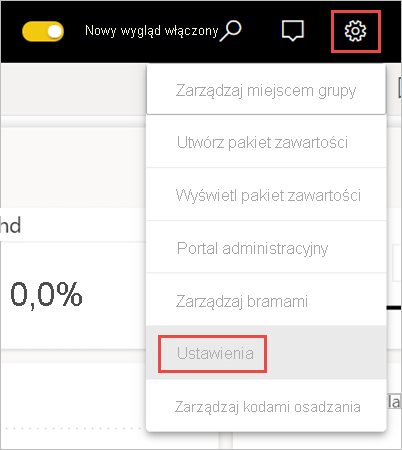
Przejdź do karty Modele semantyczne.
Wybierz semantyczny model raportu metryk użycia.
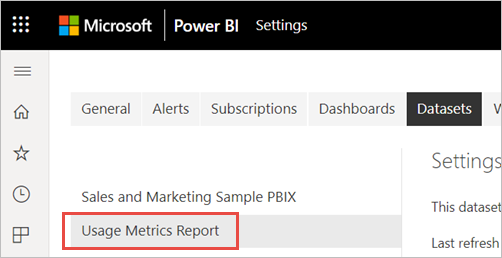
Jeśli nie jesteś bieżącym właścicielem modelu semantycznego, musisz przejąć własność, zanim będzie można zaktualizować poświadczenia źródła danych.
Wybierz przycisk Przejmij, a następnie w oknie dialogowym Przejmij ustawienia modelu semantycznego wybierz pozycję Przejmij ponownie.
W obszarze Poświadczenia źródła danych wybierz pozycję Edytuj poświadczenia.

W oknie dialogowym Konfigurowanie raportu metryk użycia wybierz pozycję Zaloguj.
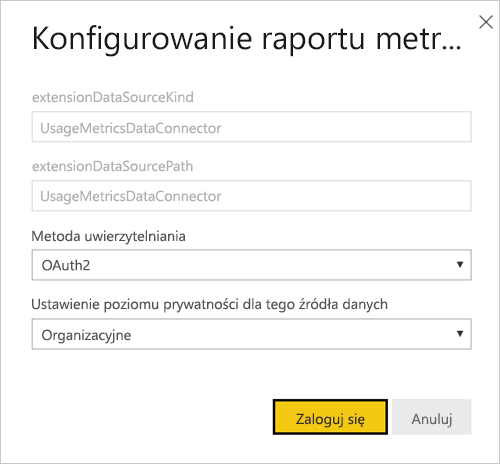
Ukończ sekwencję logowania i zanotuj powiadomienie o pomyślnym zaktualizowaniu źródła danych.
Uwaga
Semantyczny model raportu metryk użycia zawiera dane użycia z ostatnich 30 dni. Importowanie nowych danych użycia może potrwać do 24 godzin. Nie można wyzwolić odświeżania ręcznego przy użyciu interfejsu użytkownika usługi Power BI.
Wyłączanie raportów metryk użycia
Raporty metryk użycia to funkcja, którą usługa Power BI lub administrator globalny może włączyć lub wyłączyć. Administracja istratory mają szczegółową kontrolę nad tym, którzy użytkownicy mają dostęp do metryk użycia. Są one domyślnie włączone dla wszystkich użytkowników w organizacji. Aby uzyskać szczegółowe informacje na temat tych ustawień, zobacz Artykuł Inspekcja i metryki użycia w portalu Administracja.
Uwaga
Tylko administratorzy dzierżawy usługi Power BI mogą zobaczyć portal Administracja i edytować ustawienia.
Wykluczanie informacji o użytkowniku z raportów metryk użycia
Domyślnie dane poszczególnych użytkowników są włączone dla metryk użycia. Oznacza to, że informacje o koncie użytkownika zawartości, takie jak nazwa użytkownika i adres e-mail, są uwzględniane w raporcie metryk użycia. Administracja mogą ograniczyć narażenie na identyfikację informacji o użytkowniku w ustawieniach dzierżawy portalu administracyjnego usługi Power BI. Mogą oni włączyć dane dla poszczególnych użytkowników dla całej organizacji lub określonych grup zabezpieczeń.
Uwaga
Scenariusz osadzania z wykluczonymi informacjami o użytkowniku nie jest obsługiwany. W takich przypadkach odświeżanie modelu semantycznego metryk użycia zakończy się niepowodzeniem.
Jeśli informacje o użytkowniku są wykluczone, raport użycia odnosi się do użytkowników jako "Użytkownik bez nazwy [unique_id]", gdzie [unique_id] jest bezsensownym unikatowym identyfikatorem przypisanym do obsługi unikatowych miar liczby użytkowników.
Na karcie Ustawienia dzierżawy w portalu administracyjnym w obszarze Ustawienia inspekcji i użycia rozwiń węzeł Dane poszczególnych użytkowników w metrykach dla twórców zawartości i wybierz pozycję Wyłączone. Spowoduje to ukrycie informacji o koncie użytkownika dla wszystkich użytkowników.
Zdecyduj, czy usunąć wszystkie istniejące dane poszczególnych użytkowników w bieżącej zawartości metryk użycia. Wybierz Zastosuj.
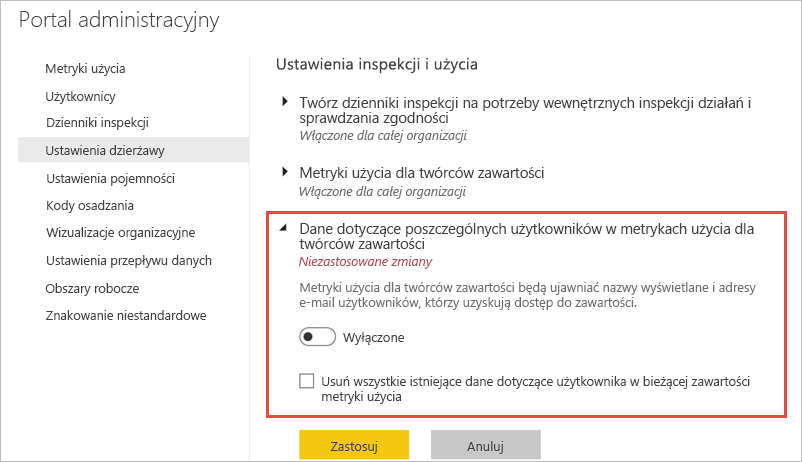
Gdy administratorzy wyłączą metryki użycia dla całej organizacji, mogą użyć opcji Usuń całą istniejącą zawartość metryk użycia, aby usunąć wszystkie istniejące raporty i kafelki pulpitu nawigacyjnego utworzone przy użyciu raportów metryk użycia. Ta opcja usuwa cały dostęp do danych metryk użycia dla wszystkich użytkowników w organizacji, którzy mogą już z niej korzystać. Usuwanie istniejącej zawartości metryk użycia jest nieodwracalne.
Uwaga
Tylko administratorzy dzierżawy usługi Power BI widzą portal Administracja i konfigurują dane poszczególnych użytkowników w metrykach użycia dla twórców zawartości.
Dostosowywanie raportu metryk użycia
Aby zagłębić się w dane raportu lub utworzyć własne raporty względem bazowego modelu semantycznego, masz kilka opcji:
- Utwórz kopię raportu w usługa Power BI. Użyj opcji Zapisz kopię , aby utworzyć oddzielne wystąpienie raportu metryk użycia, które można dostosować w celu spełnienia określonych potrzeb.
- Połączenie do modelu semantycznego przy użyciu nowego raportu. Dla każdego obszaru roboczego semantyczny model ma nazwę "Raport metryk użycia", jak wyjaśniono wcześniej w sekcji Semantyczny model raportu metryk użycia. Program Power BI Desktop umożliwia tworzenie niestandardowych raportów metryk użycia na podstawie bazowego modelu semantycznego.
- Użyj funkcji Analizuj w programie Excel. Możesz również analizować dane użycia usługi Power BI w tabelach przestawnych, wykresach i funkcjach fragmentatora w programie Microsoft Excel. Przeczytaj więcej na temat funkcji Analizuj w programie Excel .
Tworzenie kopii raportu użycia
Podczas tworzenia kopii wstępnie utworzonego raportu użycia tylko do odczytu usługa Power BI tworzy edytowalne wystąpienie raportu. Na pierwszy rzut oka wygląda tak samo. Można jednak teraz otworzyć raport w widoku do edycji, dodać nowe wizualizacje, filtry i strony, zmodyfikować lub usunąć istniejące wizualizacje itd. Usługa Power BI zapisuje nowy raport w bieżącym obszarze roboczym.
W raporcie metryk użycia wybierz listę rozwijaną Plik , a następnie wybierz pozycję Zapisz kopię.
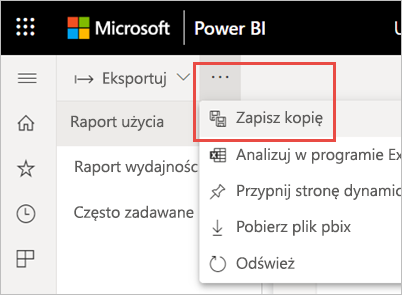
W oknie dialogowym Zapisywanie raportu wprowadź nazwę, a następnie wybierz pozycję Zapisz.
Usługa Power BI tworzy edytowalny raport usługi Power BI zapisany w bieżącym obszarze roboczym. Wybierz pozycję Przejdź do raportu w wyświetlonym oknie dialogowym Raport zapisany .
Wybierz pozycję Edytuj , aby przełączyć się do widoku do edycji.
W tym miejscu możesz zmieniać filtry, dodawać nowe strony, tworzyć nowe wizualizacje, formatować czcionki i kolory itd.
Nowy raport jest zapisywany na karcie Wszystkie i na karcie Zawartość w bieżącym obszarze roboczym i dodawany do listy Ostatnie .
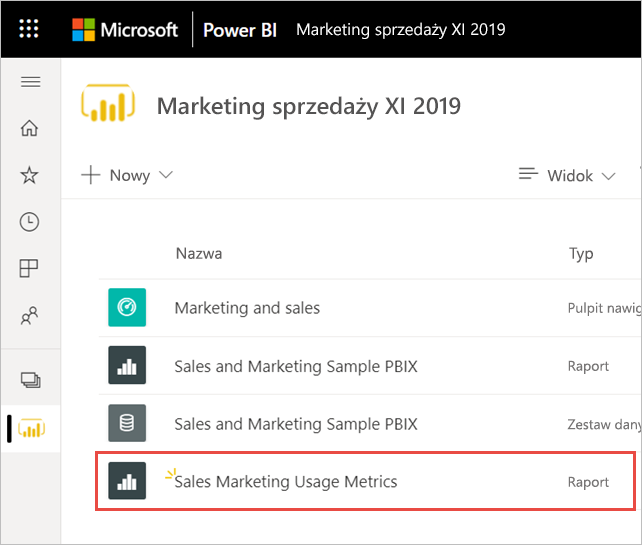
Uwaga
Podczas zapisywania kopii raportu metryk użycia:
- Raport jest traktowany jak zwykły raport usługi Power BI. Będzie ona dostępna dla wszystkich użytkowników, którzy mają uprawnienia do wyświetlania w obszarze roboczym, w tym użytkowników w roli Osoba przeglądająca.
- Raport jest oparty na oryginalnym modelu semantycznym. Jeśli istnieją jakiekolwiek zmiany w usłudze Power BI, może to spowodować przerwanie kopii raportu.
Filtrowanie pseudoduplików
Aby usunąć pseudoduplikacje z raportu użycia, możesz dodać miarę Widoki raportu, aby je odfiltrować.
W obszarze Miary modelu rozwiń węzeł Widoki i dodaj widoki raportu do okienka Filtry .
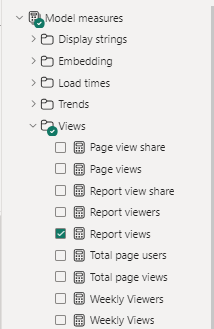
Tworzenie raportu użycia w programie Power BI Desktop
Raport użycia można utworzyć w programie Power BI Desktop na podstawie semantycznego modelu raportu metryk użycia. Aby nawiązać połączenie z semantycznym modelem raportu metryk użycia i utworzyć własny raport, musisz zalogować się do usługa Power BI w programie Power BI Desktop.
Otwórz Power BI Desktop.
Jeśli nie zalogowałeś się do usługa Power BI, w menu Plik wybierz pozycję Zaloguj.
Aby nawiązać połączenie z semantycznym modelem raportu metryk użycia, na wstążce Narzędzia główne wybierz pozycję Pobierz dane>Więcej.
W okienku po lewej stronie wybierz pozycję Power Platform, a następnie wybierz pozycję Modele> semantyczne usługi Power BI Połączenie.
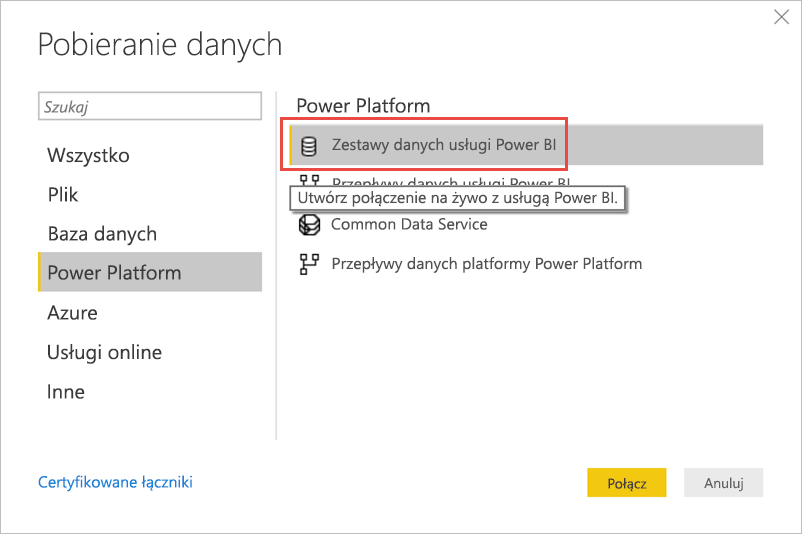
Przewiń do żądanego modelu semantycznego lub wpisz Metryki użycia w polu wyszukiwania.
Sprawdź w kolumnie Obszar roboczy, że wybierasz prawidłowy model semantyczny, a następnie wybierz pozycję Utwórz.

Sprawdź listę Pola w programie Power BI Desktop, która zapewnia dostęp do tabel, kolumn i miar w wybranym modelu semantycznym.
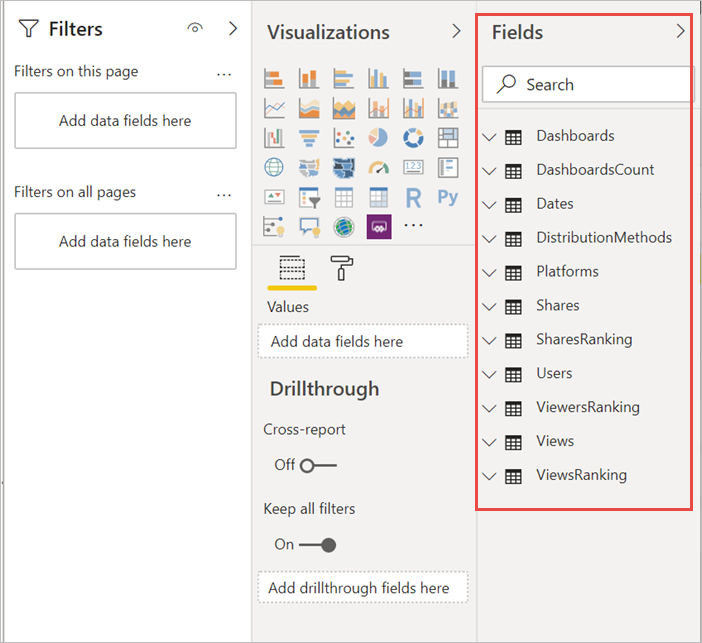
Teraz możesz tworzyć i udostępniać niestandardowe raporty użycia, a wszystko to z tego samego modelu semantycznego raportu metryk użycia.
Uwaga
Podczas tworzenia raportu metryk użycia jest on oparty na oryginalnym modelu semantycznym. Jeśli istnieją jakiekolwiek zmiany w usłudze Power BI, może to spowodować przerwanie kopii raportu.
Analizowanie danych użycia w programie Excel
Podczas nawiązywania połączenia z danymi użycia w programie Excel można utworzyć tabele przestawne, które używają wstępnie zdefiniowanych miar. Pamiętaj, że tabele przestawne programu Excel nie obsługują agregacji przeciągania i upuszczania pól liczbowych podczas nawiązywania połączenia z semantycznym modelem usługi Power BI.
Najpierw, jeśli jeszcze tego nie zrobiono, utwórz kopię raportu metryk użycia.
Otwórz raport metryk użycia, wybierz pozycję Eksportuj>analizę w programie Excel.
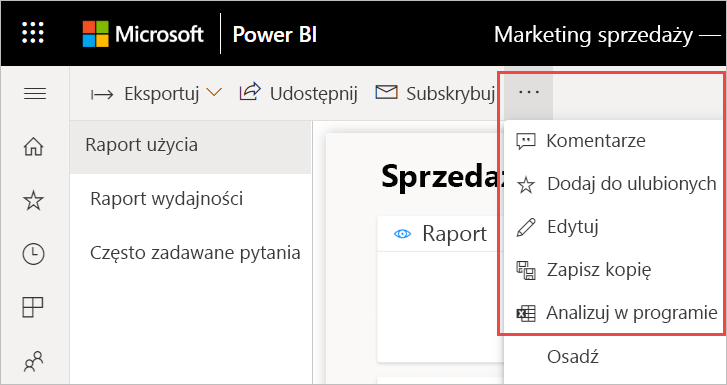
Jeśli zobaczysz okno dialogowe Pierwsze, potrzebujesz niektórych aktualizacji programu Excel, wybierz pozycję Pobierz i zainstaluj najnowsze aktualizacje dla łączności usługi Power BI. W przeciwnym razie wybierz pozycję Mam już zainstalowane te aktualizacje.
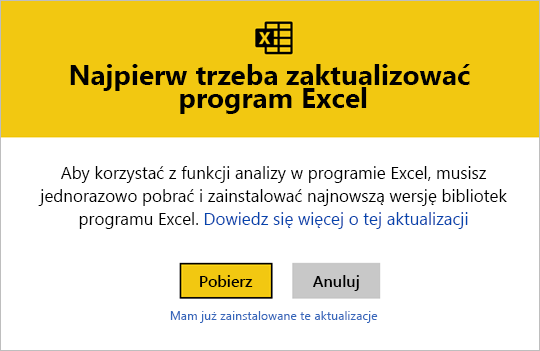
Uwaga
Niektóre organizacje mogą mieć reguły zasad grupy, które uniemożliwiają zainstalowanie wymaganych aktualizacji funkcji Analizuj w programie Excel. Jeśli nie możesz zainstalować aktualizacji, zapoznaj się z administratorem.
W oknie dialogowym przeglądarki z pytaniem, co chcesz zrobić z plikiem report.odc metryk użycia, wybierz pozycję Otwórz.
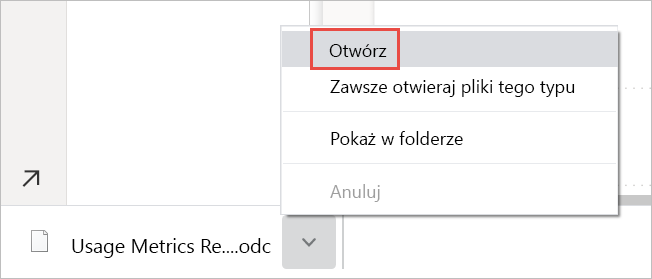
Usługa Power BI uruchamia program Excel. Sprawdź nazwę pliku i ścieżkę dla pliku odc, a następnie wybierz pozycję Włącz.
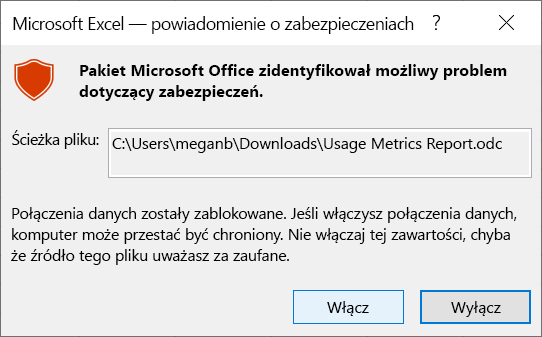
Teraz, gdy program Excel został otwarty i masz pustą tabelę przestawną, możesz przeciągać pola do pól Wiersze, Kolumny, Filtry i Wartości oraz tworzyć widoki niestandardowe do danych użycia.
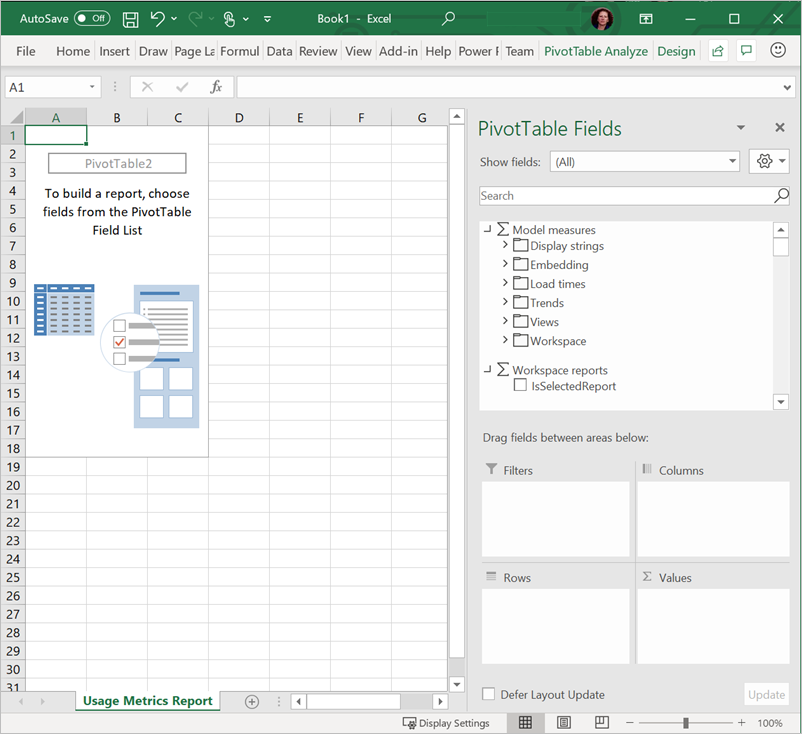
Metryki użycia w chmurach krajowych/regionalnych
Usługa Power BI jest dostępna w oddzielnych chmurach krajowych/regionalnych. Te chmury oferują te same poziomy zabezpieczeń, prywatności, zgodności i przejrzystości co globalna wersja usługi Power BI, w połączeniu z unikatowym modelem lokalnych przepisów dotyczących dostarczania usług, rezydencji danych, dostępu i kontroli. Metryki użycia są obecnie dostępne w następujących chmurach krajowych/regionalnych:
- Chmura społeczności instytucji rządowych USA
- US Government Community Cloud High
- Departamentu Obrony USA
- Chiny
Aby uzyskać więcej informacji, zobacz chmury krajowe/regionalne.
Rozważania i ograniczenia
Ważne jest, aby zrozumieć, że różnice mogą wystąpić podczas porównywania ulepszonego raportu metryk użycia z jego poprzednikiem. Szczególnie metryki widoku raportu są teraz oparte na danych aktywności zebranych z usługa Power BI. Poprzednie wersje raportu metryk użycia polegały tylko na telemetrii klienta, która nie zawsze jest zgodna z metrykami użycia zebranymi z usługi. Ponadto ulepszony raport metryk użycia używa innej definicji "Widoku raportu". Widok raportu jest zdarzeniem open-report, które jest rejestrowane w usłudze za każdym razem, gdy ktoś otworzy raport. Zmiana stron raportu nie jest już traktowana jako dodatkowy widok raportu. Teraz uwzględniamy metrykę Widok strony raportu, która w szczególności liczy każdy widok strony.
Uwaga
Widoki stron raportu opierają się na telemetrii klienta i mogą mieć wpływ na podliczanie i przeliczanie działań z powodu niespójnych połączeń sieciowych, blokad reklam lub innych problemów po stronie klienta. Metryki widoku raportu opierają się na danych aktywności zebranych z usługa Power BI i są zgodne z zagregowaną liczbą działań w dziennikach inspekcji i dziennikach aktywności.
Oprócz powyższych różnic między poprzednimi i ulepszonymi raportami metryk użycia zwróć uwagę na następujące ograniczenia dotyczące wersji zapoznawczej:
Metryki użycia pulpitu nawigacyjnego nadal korzystają z poprzedniej wersji raportów metryk użycia i nie są jeszcze dostępne w nowoczesnych metrykach użycia.
Dane wydajności i metryki widoku strony raportu opierają się na kliencie/urządzeniu wysyłającym dane do usługi Power BI. W zależności od opóźnienia sieci, blokad reklam, zapór i reguł sieci ustawionych przez organizację te dane mogą nigdy nie docierać do usługi Power BI. W związku z tym dane dotyczące wydajności i widoku strony raportu mogą nie zawierać wszystkich widoków ani wszystkich użytkowników.
Niektóre typy widoków nie są uwzględniane w pomiarach wydajności. Na przykład gdy użytkownik wybierze link do raportu w wiadomości e-mail, widok raportu jest uwzględniany w użyciu raportu, ale nie ma żadnego zdarzenia w metrykach wydajności.
Metryki wydajności raportów nie są dostępne dla raportów podzielonych na strony. Karta Strony na stronie Użycie raportu, a także wykresy na stronie Wydajność raportu nie pokazują danych dla tych typów raportów.
Maskowanie użytkowników nie działa zgodnie z oczekiwaniami podczas korzystania z grup zagnieżdżonych. Grupy zagnieżdżone (podgrupy) to grupy, które są członkami istniejących grup. Jeśli Twoja organizacja wyłączyła dane poszczególnych użytkowników w metrykach użycia dla twórców zawartości w ustawieniach dzierżawy portalu administracyjnego usługi Power BI, maskowane są tylko członkowie najwyższego poziomu. Członkowie podgrup są nadal widoczni.
Jeśli używasz maskowania użytkowników w scenariuszu osadzania w raporcie, odświeżanie modelu semantycznego metryk użycia zakończy się niepowodzeniem.
Zainicjowanie semantycznego modelu raportu metryk użycia może potrwać kilka minut, co spowoduje wyświetlenie pustego raportu metryk użycia, ponieważ interfejs użytkownika usługi Power BI nie czeka na zakończenie odświeżania. Sprawdź historię odświeżania w ustawieniach semantycznego modelu raportu metryk użycia, aby sprawdzić, czy operacja odświeżania zakończyła się pomyślnie.
Inicjowanie modelu semantycznego raportu metryk użycia może zakończyć się niepowodzeniem z powodu przekroczenia limitu czasu napotkanego podczas odświeżania. Zapoznaj się z sekcją Rozwiązywanie problemów poniżej, aby rozwiązać ten lub jakikolwiek ogólny problem z odświeżaniem.
Udostępnianie jest wyłączone dla raportu metryk użycia. Aby przyznać użytkownikom dostęp do odczytu do raportu, otwórz raport i użyj opcji Zarządzaj uprawnieniami , aby udzielić bezpośredniego dostępu.
W niektórych scenariuszach możesz zauważyć, że brakuje danych dotyczących wydajności. Może się tak zdarzyć, jeśli użytkownik otworzy raport i wchodzi w interakcję z raportem przed jego zakończeniem ładowania lub jeśli wystąpił błąd podczas ładowania raportu.
Jeśli Twoja organizacja korzysta z usługi Azure Private Link w usłudze Power BI, ponieważ dane telemetryczne klienta nie są dostępne, raporty metryk użycia będą zawierać tylko zdarzenia Otwierania raportu.
Jeśli Twoja organizacja korzysta z usługi Azure Private Link i blokuj publiczny dostęp do Internetu w usłudze Power BI, odświeżanie modelu semantycznego zakończy się niepowodzeniem, a raport metryk użycia nie pokaże żadnych danych.
Aby utworzyć i odświeżyć raport metryk użycia, użytkownik musi uwierzytelnić się w celu włączenia wywołań interfejsu API zaplecza w celu wyodrębnienia telemetrii dzierżawy. Ze względu na prywatność użytkownicy-goście nie mogą tego uwierzytelniać. To uwierzytelnianie jest dozwolone tylko dla członków dzierżawy.
Widoki stron wykonane z urządzeń przenośnych nie są wyświetlane w raporcie metryk użycia.
Zduplikowane raporty z różnymi identyfikatorami ObjectId raportu w raporcie metryk użycia mogą być wyświetlane w następujących scenariuszach:
- Raporty zostały usunięte i utworzone ponownie o tej samej nazwie
- Jeśli raport został usunięty, a następnie ponownie utworzony o tej samej nazwie, będzie on nadal wyświetlany w filtrach raportu metryk użycia.
- Raport jest uwzględniony w aplikacji
- Gdy raport jest uwzględniony w aplikacji usługi Power BI, generuje nowy identyfikator ObjectId raportu dla osadzonego raportu o tej samej nazwie.
- Ponowne inicjowanie modelu semantycznego
- Za każdym razem, gdy zostanie utworzony nowy model semantyczny, można utworzyć nowy raport.
Uwaga
Identyfikatory GUID i ObjectsID mogą być używane zamiennie. Każdy identyfikator ObjectId raportu jest jednoznacznie reprezentowany przez 32 szesnastkowy identyfikator GUID (globalnie unikatowy identyfikator).
- Raporty zostały usunięte i utworzone ponownie o tej samej nazwie
Raport metryk użycia nie jest obsługiwany w obszarze Mój obszar roboczy.
Podczas procesu odzyskiwania po awarii (podczas gdy ciągłość działania i odzyskiwanie po awarii (BCDR) są w toku) wszelkie nowe dane przychodzące, których utrata danych może być niemożliwa do odzyskania.
Niektóre metryki w raporcie metryk użycia nie są uwzględniane w dziennikach inspekcji. Na przykład widoki stron raportu nie są częścią dzienników inspekcji.
Po usunięciu raportu identyfikatory ReportId mogą być wyświetlane w metrykach użycia, ale nie są dostępne w modelu semantycznym Raporty.
Klienci mogą nie być w stanie wyświetlić lub pobrać semantycznego modelu metryk użycia z usługa Power BI.
Często zadawane pytania
Oprócz powyższych zagadnień i ograniczeń następujące pytania i odpowiedzi dotyczące metryk użycia mogą być przydatne dla użytkowników i administratorów.
Dlaczego widzę mniej wyświetleń stron raportu niż widoki raportu, nie powinno być co najmniej takie same?
Widoki raportów opierają się na telemetrii serwera generowanej po pierwszym otwarciu raportu. Po otwarciu raportu jego definicje stron są już ładowane na urządzenie użytkownika. Widoki stron raportu korzystają z informacji o użyciu z urządzenia użytkownika docierającego do usługi Power BI. Czasami można to zablokować, zgodnie z opisem w temacie Zagadnienia i ograniczenia.
Nie mogę uruchomić metryk użycia w raporcie.
Metryki użycia można wyświetlać tylko dla raportów, których jesteś właścicielem, lub masz uprawnienia do edycji.
Jaki okres jest objęty raportem?
Raport użycia jest oparty na danych aktywności z ostatnich 30 dni, z wyłączeniem działań bieżącego dnia. Okres można zawęzić przy użyciu fragmentatora Date (Data) na stronie Użycie raportu, na przykład do analizowania tylko danych z ostatniego tygodnia.
Kiedy będą widoczne najnowsze dane dotyczące działań?
Raport użycia zawiera dane aktywności do ostatniego pełnego dnia na podstawie strefy czasowej UTC. Dane wyświetlane w raporcie zależą również od czasu odświeżania modelu semantycznego. Usługa Power BI odświeża model semantyczny raz dziennie.
Dane nie są aktualne.
Pamiętaj, że wyświetlenie nowych danych aktywności w raporcie użycia może potrwać do 24 godzin.
Jakie jest źródło danych użycia?
Semantyczny model raportu metryk użycia importuje dane z wewnętrznego magazynu metryk użycia usługi Power BI przy użyciu niestandardowego Połączenie or danych metryk użycia. Poświadczenia danych metryk użycia można zaktualizować Połączenie or na stronie ustawień semantycznych raportu metryk użycia.
Jak połączyć się z danymi? Czy zmienić raport domyślny?
Możesz utworzyć kopię wstępnie utworzonego raportu użycia tylko do odczytu. Kopia raportu łączy się z tym samym modelem semantycznym raportu metryk użycia i umożliwia edytowanie szczegółów raportu.
Co to jest "Osoba przeglądająca" i co to jest "Widok"?
Osoba przeglądająca to osoba, która otworzyła raport co najmniej raz w danym okresie. Widok to zdarzenie open-report. Widok raportu jest rejestrowany za każdym razem, gdy ktoś otworzy raport. Należy pamiętać, że definicja widoku różni się od poprzednich raportów metryk użycia. Zmiana stron raportu nie jest już traktowana jako dodatkowy widok.
Jak jest obliczany "Trend wyświetlania"?
Trend widoku odzwierciedla zmiany liczby wyświetleń w czasie. Porównuje pierwszą połowę wybranego okresu z drugą połowę. Okres można zmienić przy użyciu fragmentatora Date (Data) na stronie Użycia raportu, na przykład w celu obliczenia trendów tygodniowych lub dwutygodniowych.
Co oznaczają "Dystrybucja" i "Platforma"?
Dystrybucja pokazuje, jak osoby przeglądające uzyskały dostęp do raportu: udostępniane bezpośrednio, za pośrednictwem dostępu do obszaru roboczego lub za pośrednictwem aplikacji. Platforma wskazuje technologię przeglądarki używanej do otwierania raportu: za pośrednictwem PowerBI.com, urządzeń przenośnych lub osadzonych.
Jak działa klasyfikacja raportów?
Na podstawie liczby wyświetleń ranga pokazuje popularność raportu w porównaniu ze wszystkimi innymi raportami w organizacji. Ranga 1 oznaczałaby, że raport ma najwięcej wyświetleń wszystkich raportów w organizacji.
Co to są "Użytkownicy bez nazw"?
Twoja organizacja może zdecydować się wykluczyć informacje o użytkowniku z raportu użycia. W przypadku wykluczenia raport użycia odnosi się do użytkowników jako nienazwanych.
Co to jest "Typowy czas otwarcia raportu"?
Typowy czas otwierania raportu odpowiada 50. percentylowi czasu otwierania raportu. Innymi słowy, jest to czas poniżej, w którym ukończono 50% akcji otwierania raportu. Strona Wydajność raportu dzieli również typowy czas otwierania raportu według metody użycia i typ przeglądarki.
Jak jest obliczany "trend czasu otwarcia"?
Trend czasu otwierania odzwierciedla zmiany wydajności otwierania raportu w czasie. Porównuje czasy otwarcia raportu pierwszej połowy wybranego okresu z godzinami otwarcia drugiej połowy. Okres można zmienić przy użyciu fragmentatora Date (Data) na stronie Wydajność raportu, na przykład w celu obliczenia trendów tygodniowych lub dwutygodniowych.
W poprzedniej wersji raportu metryk użycia istnieją cztery raporty, ale ulepszona wersja wyświetla tylko trzy.
Ulepszony raport metryk użycia obejmuje tylko raporty, które zostały otwarte w ciągu ostatnich 30 dni, podczas gdy poprzednia wersja obejmuje ostatnie 90 dni. Jeśli raport nie jest uwzględniony w ulepszonym raporcie metryk użycia, prawdopodobnie nie został użyty w ciągu ponad 30 dni.
Rozwiązywanie problemów z odświeżaniem
Jeśli podejrzewasz problemy ze spójnością danych lub odświeżaniem, warto usunąć istniejący model semantyczny raportu metryk użycia. Następnie możesz ponownie uruchomić polecenie Wyświetl metryki użycia, aby wygenerować nowy model semantyczny ze skojarzonymi raportami metryk użycia.
Uwaga
Możesz utworzyć przepływ usługi Power Automate, aby wykonać odświeżanie, które może wymusić użycie raportu w celu ponownego załadowania danych. W przypadku korzystania z tej opcji niektóre problemy z odświeżaniem mogą nie zostać rozwiązane. Jeśli na przykład starsza wersja znajduje się w obszarze roboczym.
Wykonaj następujące kroki, aby usunąć semantyczny model, a następnie utworzyć nowy raport odświeżania danych.
Usuwanie modelu semantycznego
Otwórz obszar roboczy zawierający raport, dla którego chcesz zresetować semantyczny model raportu metryk użycia.
Na czarnym pasku nagłówka u góry wybierz ikonę Ustawienia, a następnie wybierz pozycję Ustawienia.
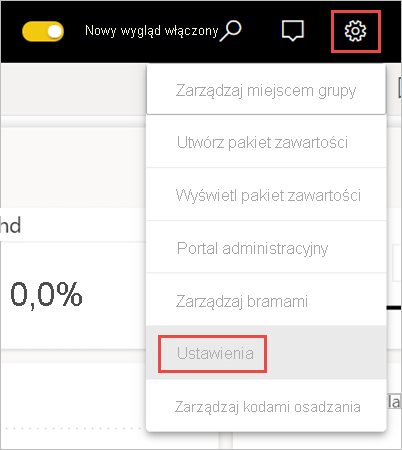
Przejdź do karty Modele semantyczne i wybierz semantyczny model raportu metryk użycia.
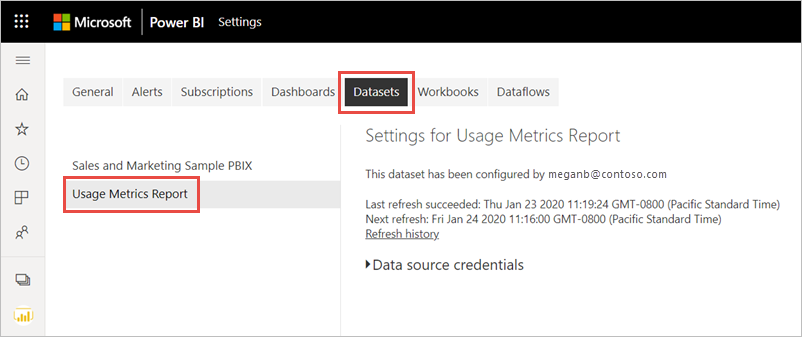
Skopiuj identyfikatory obszarów roboczych i semantycznych modeli z adresu URL wyświetlanego na pasku adresu przeglądarki.

W przeglądarce przejdź do pozycji Modele semantyczne — Usuń model semantyczny w grupie i wybierz przycisk Wypróbuj .
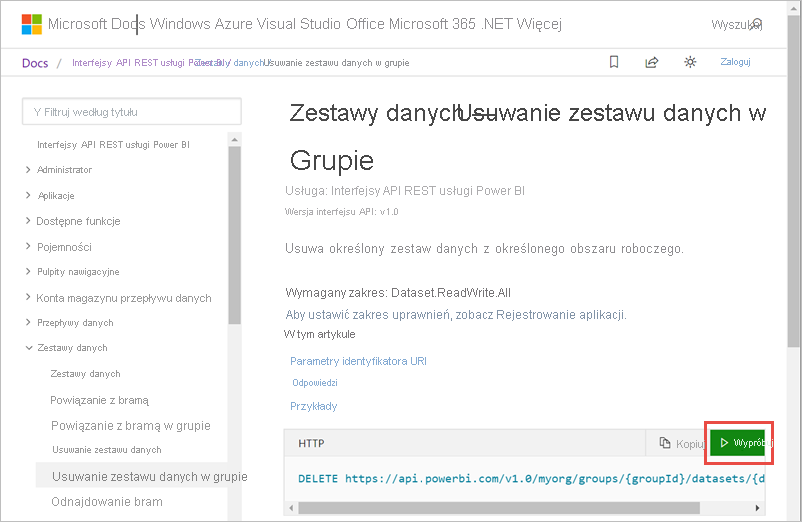
Uwaga
Ten przycisk Wypróbuj nie ma zastosowania do klientów GCC, ponieważ ich punkt końcowy interfejsu API jest inny.
Za pomocą tego interfejsu API można usunąć model semantyczny. Możesz użyć narzędzia Postman lub innych narzędzi interfejsu API, aby wywołać interfejs API dla tego punktu końcowego w celu usunięcia modelu semantycznego.
Jeśli nie widzisz przycisku Wypróbuj, użyj przepływu zaplanowanej chmury wyzwalacza. Wybierz godzinę rozpoczęcia i uruchom ją co godzinę. Następnie odśwież model semantyczny. Niech przepływ zostanie uruchomiony raz, a następnie wyłącz przepływ. Przeczytaj więcej na temat przepływów w chmurze w usłudze Power Automate.
Zaloguj się do usługi Power BI, wklej identyfikator obszaru roboczego w polu tekstowym groupId i identyfikator modelu semantycznego w polu tekstowym datasetId , a następnie wybierz pozycję Uruchom.
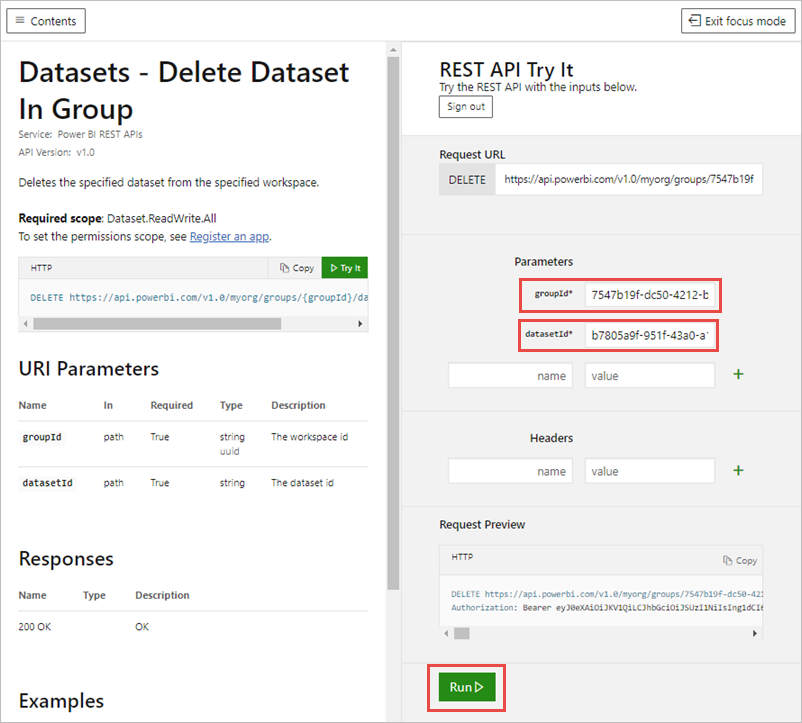
W obszarze przycisku Uruchom sprawdź, czy usługa zwraca kod odpowiedzi 200. Ten kod wskazuje, że model semantyczny został pomyślnie usunięty i skojarzone z nim raporty metryk użycia.
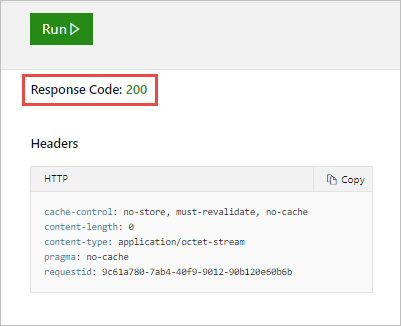
Tworzenie nowego raportu metryk użycia
Po powrocie do usługa Power BI zobaczysz, że model semantyczny zniknął.
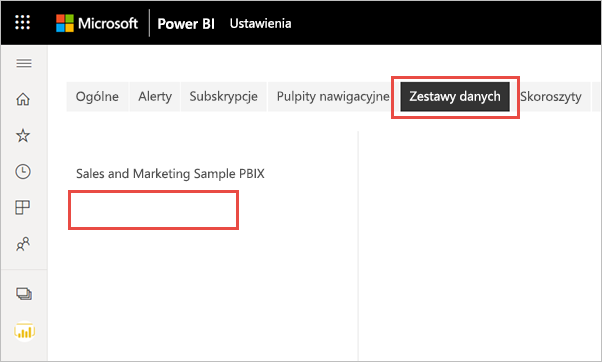
Jeśli raport Metryk użycia nadal jest widoczny na liście Raporty, odśwież przeglądarkę.
Zacznij od nowa i utwórz nowy raport metryk użycia.
Powiązana zawartość
Masz więcej pytań? Dołącz do społeczności użytkowników usługi Power BI